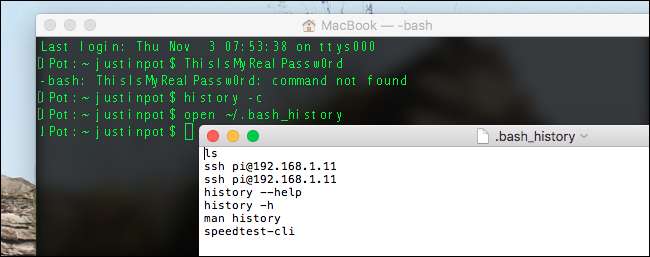
Premi la freccia "su" nella riga di comando di Mac o Linux e vedrai l'ultimo comando che hai eseguito. Continua a premere "su" e vedrai più comandi; puoi tornare indietro di giorni, mesi o persino anni.
Questa si chiama cronologia ed è molto conveniente. Se hai commesso un errore digitando un comando lungo, premi semplicemente "su" e risolvi il problema. Se vuoi riconnetterti a un server SSH che hai usato l'altro giorno, premi semplicemente "su" finché non vedi il comando pertinente.
È utile, ma qui c'è anche un potenziale problema di sicurezza, in particolare se a un certo punto hai digitato accidentalmente una password in testo normale. Come si cancella questa storia? Per farla breve, puoi farlo con due comandi:
storia -c
, seguito da
rm ~ / .bash_history
. Ecco cosa fanno questi comandi, per maggiore chiarezza.
Cancella la cronologia della sessione corrente
La tua cronologia può essere suddivisa in due parti. C'è la cronologia delle tue sessioni attuali e c'è la tua cronologia a lungo termine. Il nostro primo comando,
storia -c
, si occupa della sessione corrente.
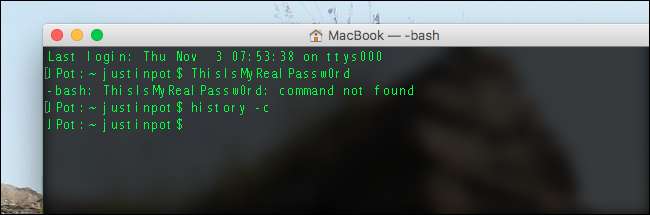
Il
storia
Il comando è integrato in Bash stesso e il
-c
il modificatore dice al programma di cancellare quella cronologia. Questo comando impedirà che qualsiasi cosa nella sessione corrente venga scritta nella cronologia a lungo termine, ma non cancella quella cronologia a lungo termine.
Cancella tutta la cronologia di Bash
Se desideri rimuovere l'intera cronologia, esegui il seguente comando:
rm ~ / .bash_history
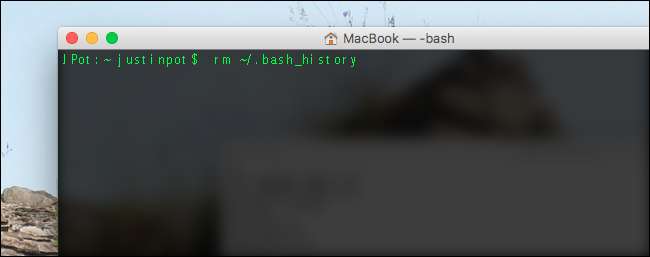
Se non lo sai
rm
è un comando di vecchia data per l'eliminazione di file nei sistemi basati su UNIX.
~ / .bash_history
è un semplice documento di testo, che memorizza la cronologia di Bash.
In alternativa, puoi aprire il file ed eliminare tutte le righe che ti preoccupano. Su un Mac, digita
apri ~ / .bash_history
e il tuo editor di testo predefinito aprirà il file.
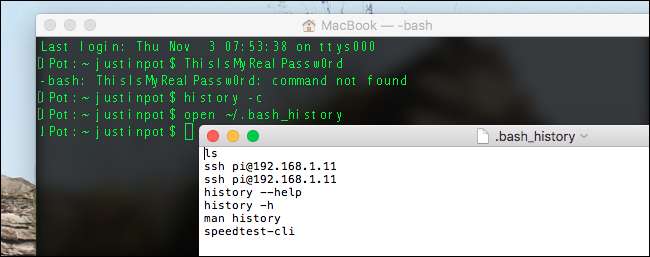
Su sistemi Linux, sostituire
Aperto
con il nome del tuo editor di testo preferito, ad esempio
nano
,
sono venuto
, o
gedit
. Dopo aver aperto il file, puoi eliminare tutte le righe che preferisci non tenere a mano. Salva il file, quindi riavvia la shell e le righe che hai eliminato non verranno più visualizzate.
Cancella il tuo terminale per una sessione come nuova
Questo è per lo più non correlato, ma lo sto menzionando comunque. Il comando
chiaro
fa sembrare il tuo terminale come se avessi appena aperto una nuova sessione, il che è utile se prendi molti screenshot e vuoi che le cose appaiano in ordine (o non vuoi che le persone alle tue spalle vedano quali comandi stai eseguendo).
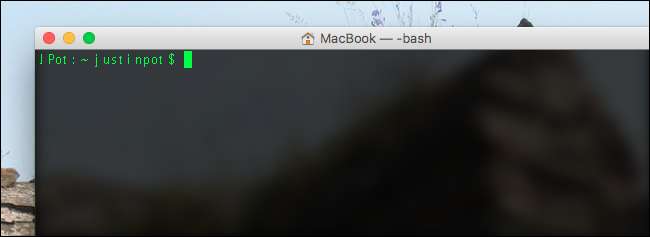
Questo è del tutto estetico: scorri verso l'alto e vedrai ancora l'output precedente. Ma se fai parte del mio lavoro, torna utile.






